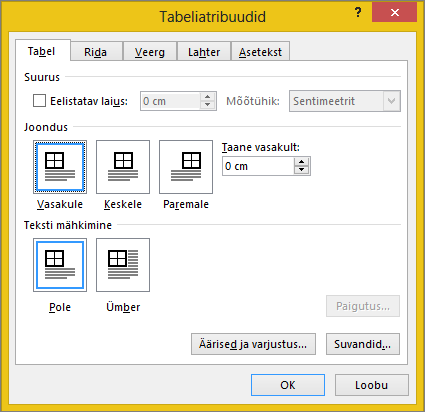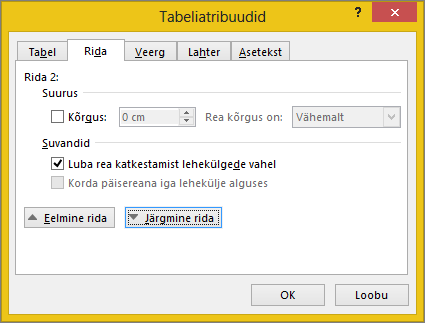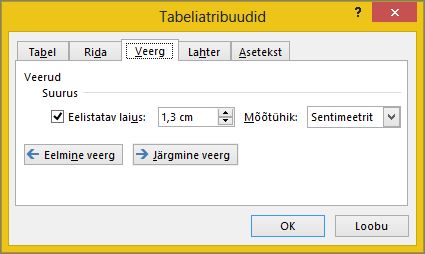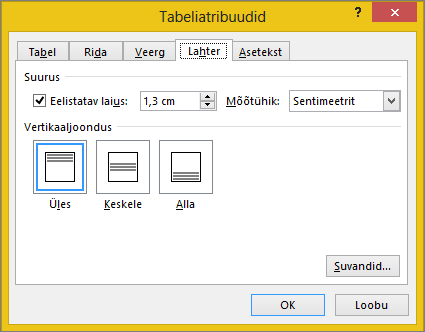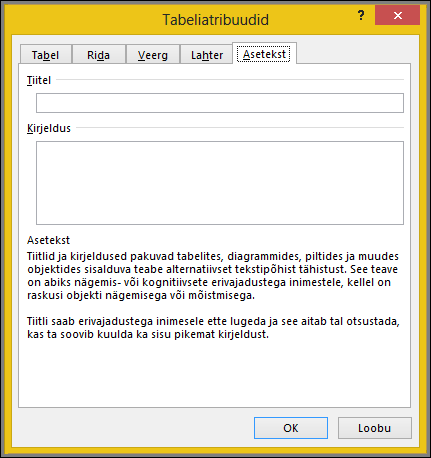Wordis või Outlookis tabelisuvandite määramiseks või muutmiseks paremklõpsake tabelit ja valige Tabeliatribuudid.
Märkus.: Kui soovite seada kindla rea, veeru või lahtri atribuudid, klõpsake enne dialoogiboksis Tabeli atribuudid muutmist seda rida, veergu või lahtrit.
Selle artikli teemad
Tabeliatribuudid
Sätete rakendamiseks kogu tabelile klõpsake vahekaarti Tabel .
-
Määrake jaotises Suurus tabeli üldlaius, valides Eelistatud laiuse ja valides soovitud suuruse. Valige väljal Mõõtmisalus , kas soovite mõõta laiust tollides või protsendi võrra lehest.
-
Valige jaotises Joondus, kas soovite tabeli joondada lehe vasakule, keskele või paremale. Kui valite vasakule, saate väljal Taane vasakult valida taande kauguse .
-
Kui soovite, et lehel olev tekst mähitaks ümber tabeli, valige jaotises Teksti mähkimine suvand Ümber . Teksti mähkimise täpsemaks muutmiseks klõpsake nuppu Paigutus ja seejärel valige suvandid dialoogiboksis Tabeli paigutus . Kui te ei soovi teksti mähkimist, valige Pole.
-
Tabeli ääriselaadi, joonevärvi ja joonelaiuse muutmiseks klõpsake nuppu Äärised ja varjustus .
-
Kui soovite seada rohkem tabeliatribuute (sh ülemised ja alumised lahtriveerised, lahtrisammud ja lahtrisisu automaatne suuruse muutmine), klõpsake nuppu Suvandid .
Reaatribuudid
Esmalt klõpsake rida või valige read, mida soovite muuta, paremklõpsake, valige Tabeli atribuudid ja seejärel klõpsake vahekaarti Rida .
-
Määrake jaotises Suurus rea kõrgus, valides Eelistatud kõrgus ja valides soovitud suuruse; saate kõrgust täpsemalt piiritleda, valides suvandi väljal Rea kõrgus on märgitud.
-
Valige jaotises Suvandid ridade murdmise või päiseridade loomise suvandid.
-
Parajasti valitud rea kuvamiseks vahekaardi ülaosas ja ridade vahel liikumiseks dialoogiboksist Tabeliatribuudid lahkumata klõpsake nuppu Eelmine rida või Järgmine rida.
Veeru atribuudid
Esmalt klõpsake veergu või valige veerud, mida soovite muuta, paremklõpsake, valige Tabeliatribuudid ja seejärel klõpsake vahekaarti Veerg .
-
Määrake jaotises Suurus veeru laius, valides Eelistatud laiuse ja valides soovitud suuruse. Valige väljal Mõõtmisalus , kas soovite mõõta laiust tollides või protsendina.
-
Parajasti valitud veeru või veergude kuvamiseks vahekaardi ülaosas ja veergude vahel liikumiseks dialoogiboksist Tabeli atribuudid lahkumata klõpsake nuppu Eelmine veerg või Järgmine veerg.
Lahtri atribuudid
Esmalt klõpsake lahtrit, mida soovite muuta, paremklõpsake, valige Tabeliatribuudid ja seejärel klõpsake vahekaarti Lahter .
-
Määrake jaotises Suurus lahtri laius, valides Eelistatud laiuse ja valides soovitud suuruse. Valige väljal Mõõtmisalus , kas soovite mõõta laiust tollides või protsendina.
-
Valige jaotises Vertikaaljoondus lahtri sisu joondussuvand – Üles (vaikejoondus), Keskele või Alla.
-
Täiendavate lahtriatribuutide (sh ülemise ja alumise lahtriveerise ning teksti mähkimise ja mahutamise suvandite) seadmiseks klõpsake nuppu Suvandid .
Asetekst
Saate luua oma tabelile aseteksti, et aidata ekraanilugerit kasutavatel inimestel tabeli sisu mõista.
-
Sisestage väljale Kirjeldus tabeli selgitus.
-
Sisestage väljale Tiitel tabeli lühikokkuvõte.
Märkus.: Kui teil pole keerukat tabelit, soovite tavaliselt sisestada teksti ainult väljale Kirjeldus . Kui teil on kirjeldatav keerukas sisu, on pealkirjavälja täitmine kasulik, nii et täieliku kirjelduse lugemine pole vajalik, kui te just ei soovi seda teha.